Как сделать открытку
с фотографией своими руками




 3.0
Оценок: 73
(Ваша: )
3.0
Оценок: 73
(Ваша: )
Всегда приятно, когда подарок делают своими руками, вкладывая душу. Воплотите любую идею: подготовьте оригинальный коллаж или создайте открытку с фото. Красиво оформленные снимки будут радовать глаз и пробуждать воспоминания.
Посмотрите видео о создании фотооткрыток в программе ФотоКОЛЛАЖ:
Содержание:
Делайте открытки с фото
на своём компьютере
Зачем обрезать фотографии и использовать стикеры? Прекрасную самодельную поздравительную открытку можно создать на компьютере. Лучше всего воспользоваться специализированной программой ФотоКОЛЛАЖ. Благодаря обширному функционалу приложения, это не займет много времени. Оно позволяет использовать готовые шаблоны, применять рамки, маски, добавлять текст, украшения, фильтры и вырезать объекты.
Посмотрите примеры
открыток из фотографии

Добавьте персональную информацию в открытку: шутку, имя, фотографию именинника.

Открытка на рождение ребенка отличный подарок новоиспеченным родителям.

В готовом шаблоне вы можете поменять все элементы и создать собственный дизайн.

Свадьба — это важный день. Поздравьте новобрачных с событием!

Не забудьте написать красивое пожелание!

Праздничная открытка на 10-й день рождение.

Годовщину свадьбы часто отмечают вдвоем, но важно поздравить семью. Можно отправить почтовую открытку — влюбленные оценят ваше внимание.

Фотографии пробуждают эмоции и чувства. Используйте снимки при создании подарка.

Выберите шаблон страницы и украсьте на свой вкус.

Поздравьте друзей и семью с новым годом и рождеством.
Как просто сделать
открытку с любым фото
Для создания открытки с фотографией своими руками выполните несколько простых шагов:
- 1Запустите программу. Нажмите «Новый коллаж» > «Шаблоны коллажей». Они разбиты по категориям для удобного поиска: в данном случае подойдет раздел «Открытки». Укажите необходимый формат. Можно выбрать один из предложенных или ввести параметры вручную.
- 2Чтобы добавить изображения на холст, нажмите дважды по рамке. Или в левом меню в пункте «Фотографии» укажите местоположение снимков и перетащите их на лист.
- 3Если потребуется изменить дизайн, выберите раздел «Шаблоны». Кликните дважды на новый или переместите его на коллаж.
- 4В некоторых заготовках уже написано пожелание. Можно оставить так, изменить шрифт или написать новое. Чтобы поменять гарнитуру или переписать надпись, дважды нажмите на рамку текстового блока. В новом окне добавьте жирность и курсив, увеличьте или уменьшите размер, измените заливку и добавьте эффекты. Также в программе есть готовые стили: они находятся в левом меню в разделе «Текст и украшения».
- 5Измените оформление: установите новый фон, примените эффект, добавьте окантовку, разместите стикеры. Перечисленное можно найти в левом меню.
- 6Чтобы применить обрамление или фильтры к изображению, нажмите на раздел «Эффекты и рамки». Перетащите понравившийся на снимок.
- 7Клипарты находятся в «Текст и украшения». Они разбиты на категории для удобства. Выберите стикер, дважды нажмите на него, и он будет размещен на листе.
- 8Сохраните или распечатайте открытку из фотографий. Экспортировать ее можно как изображение, как шаблон или проект. Для отправки на принтер нажмите «Файл» > «Печать коллажа».
Разрабатывайте уникальный
дизайн открыток с фото
Программа позволяет быстро создать уникальный подарок на любой праздник. ФотоКОЛЛАЖ предлагает:
- 120 шаблонов открыток и коллажей. Они разбиты на категории, в которых вы сможете найти подходящий. Или можно создать собственный и сохранить на будущее.
- Библиотеку клипартов, которая содержит более 300 различных изображений.
- Множество шрифтов для кириллицы и возможность установить новые. А также 43 готовых стилей для текста.
- В программе в качестве заливки можно установить однотонный цвет из палитры, готовый градиент или текстуру. Есть возможность создать в редакторе уникальный переход цветов.
- Более 100 рамок и масок, которые красиво украсят открытку с фото своими руками. Помимо предложенных вариантов, можно воплотить собственные идеи и создать новое обрамление.
- Инструменты для фотомонтажа. С помощью них, например, можно вырезать лишний объект, сменить фон или поменять лицо.
Напишите и оформите поздравление
Чтобы добавить текст, в левом меню выберите нужный раздел и напечатайте поздравление.
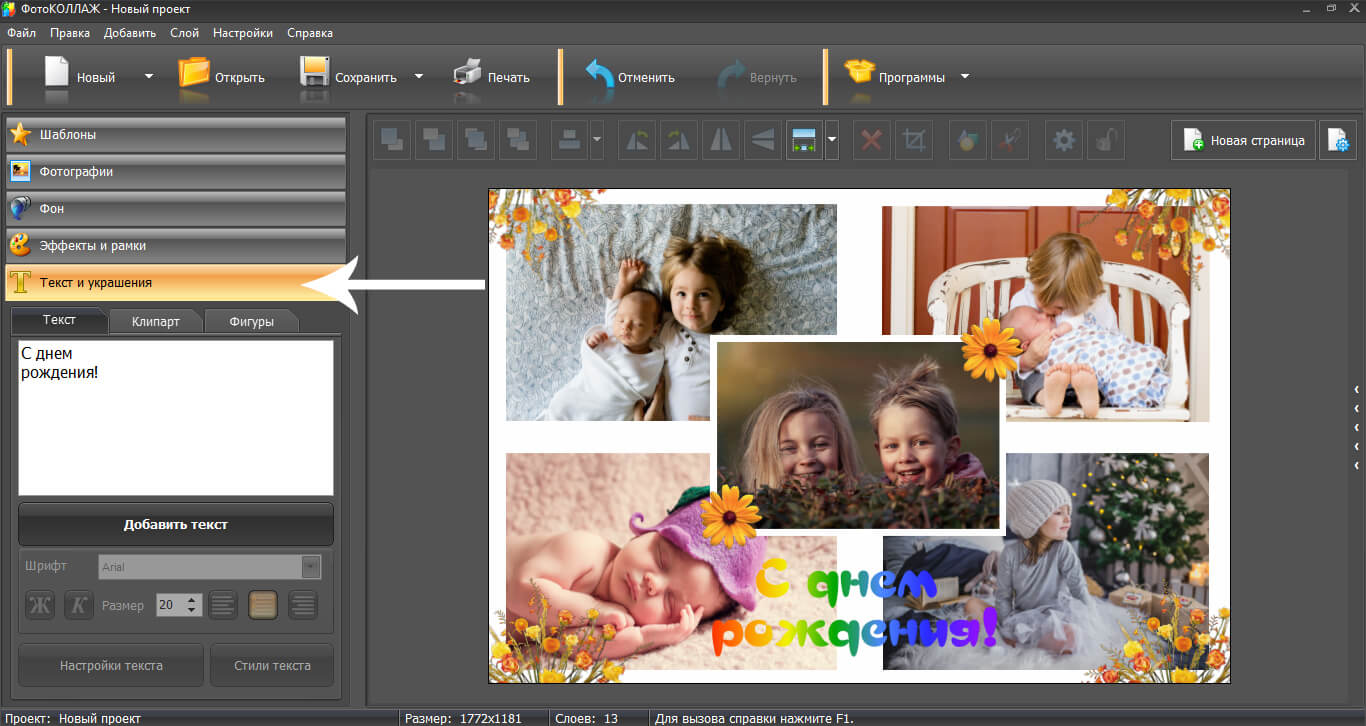
В настройках можно изменить оформление самостоятельно:
- Установите новый шрифт, размер, начертание.
- Примените в качестве заливки цвет из палитры, готовые или созданные вами градиенты и текстуры.
- Добавьте контур и тень.
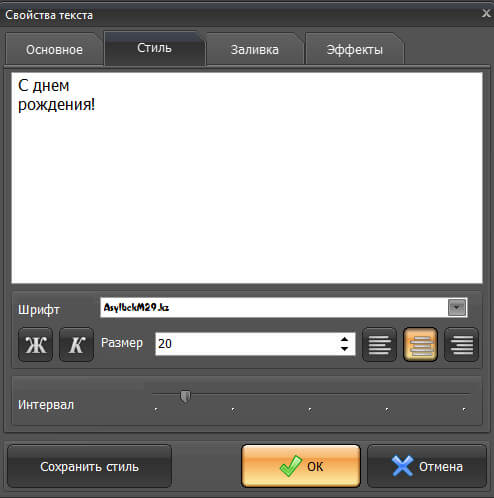
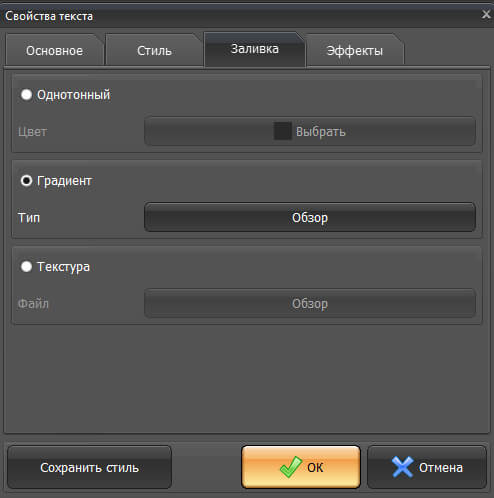
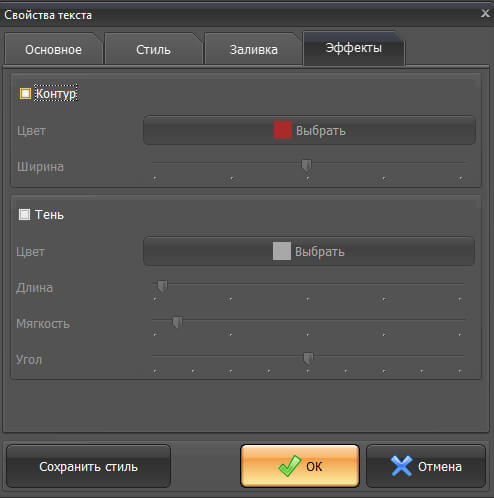
Также к тексту можно применить готовые стили. Например, для открытки с днем рождения, подойдут яркие и светлые дизайны.
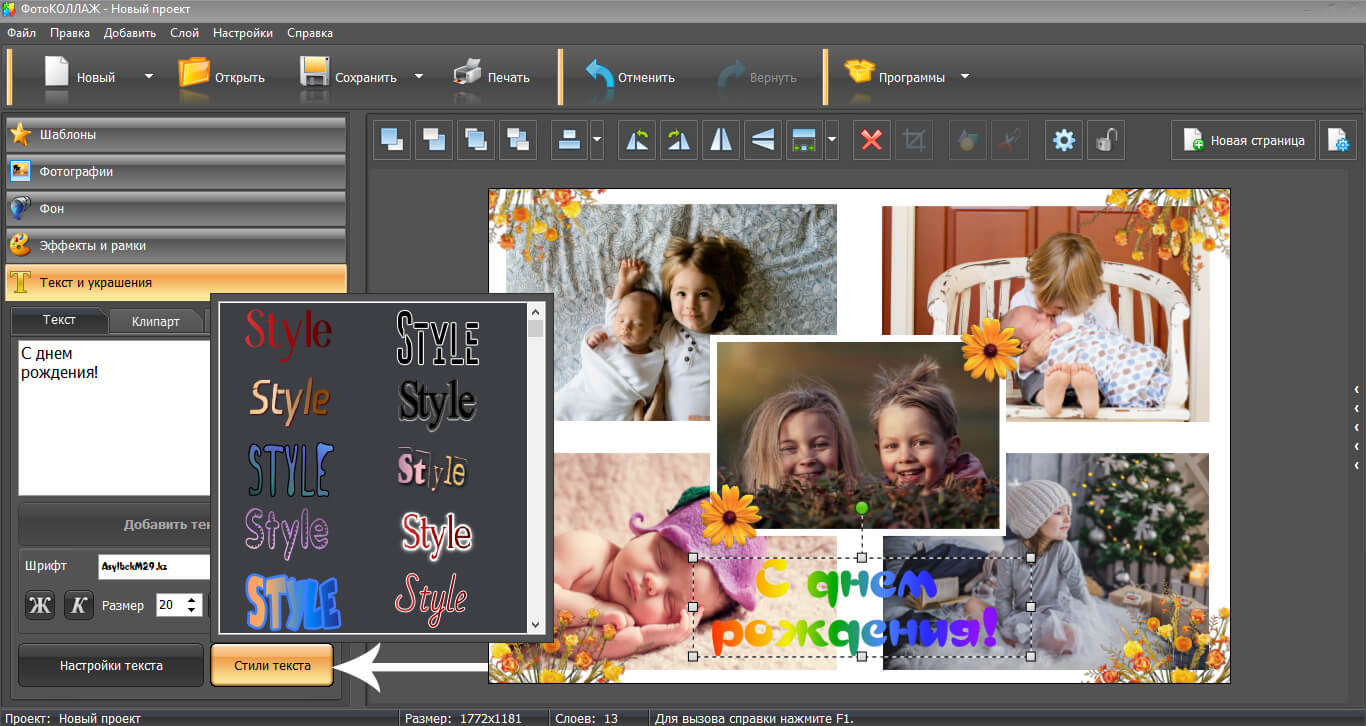
Рамки и маски для фотографий
Оформить открытки с фото можно по-разному. Программа предлагает множество рамок. Они могут обрамлять одно изображение или работу целиком.
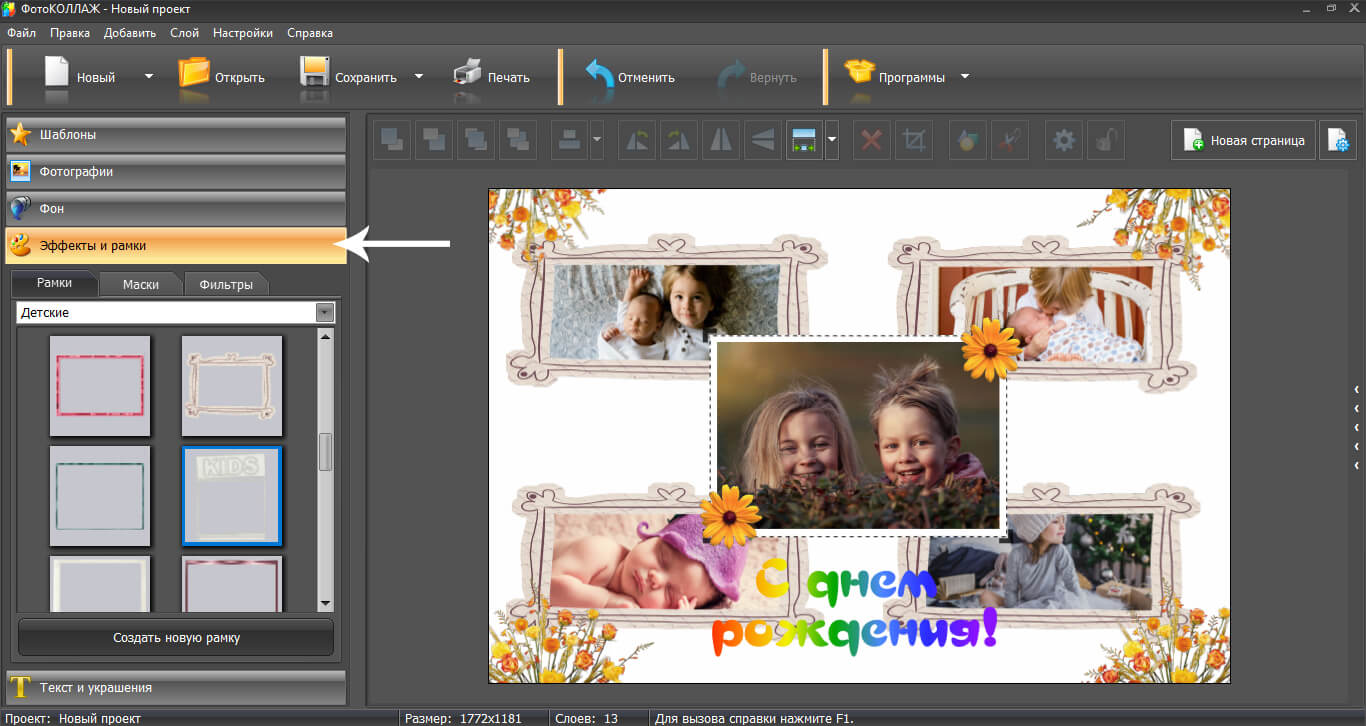
Маски позволят красиво размыть края снимка.
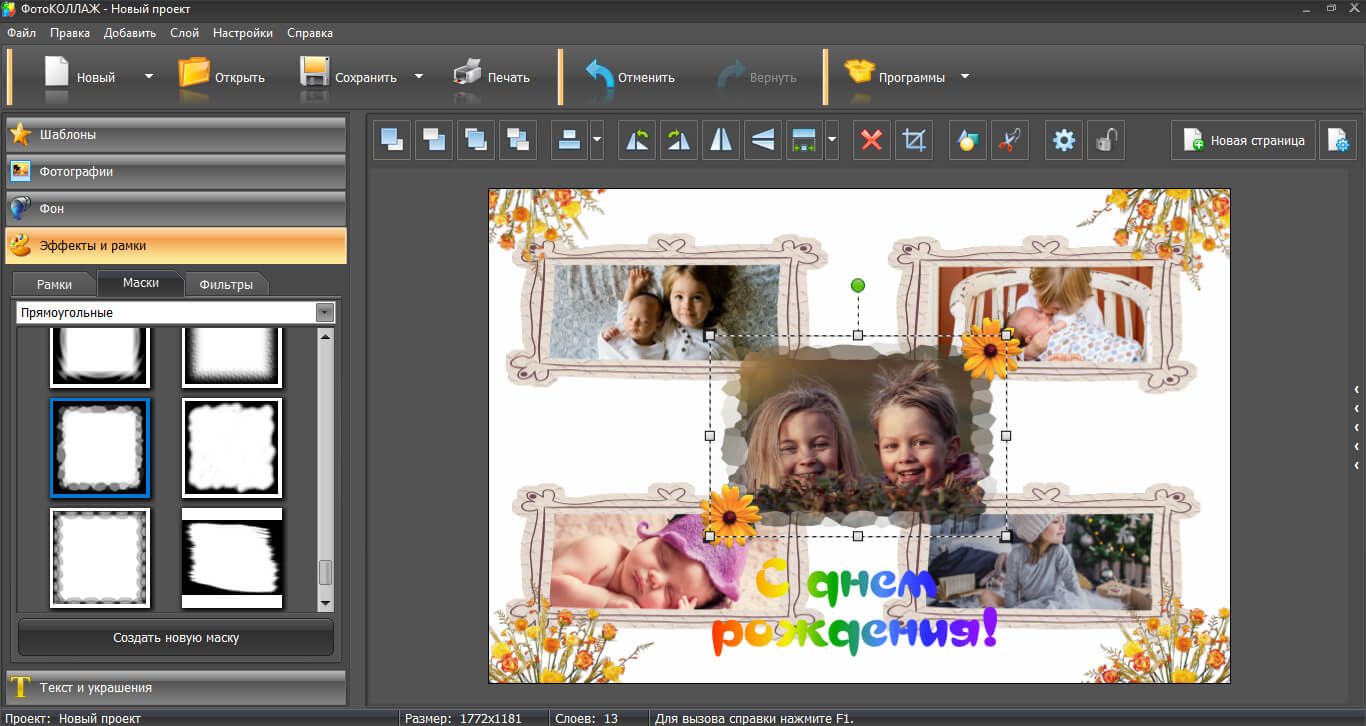
Для обработки картинок используйте фильтры, которые сделают цветокоррекцию, добавят необычный эффект, вроде размытия или закручивания. Для применения любой рамки, маски и фильтра просто перетащите их на изображение.
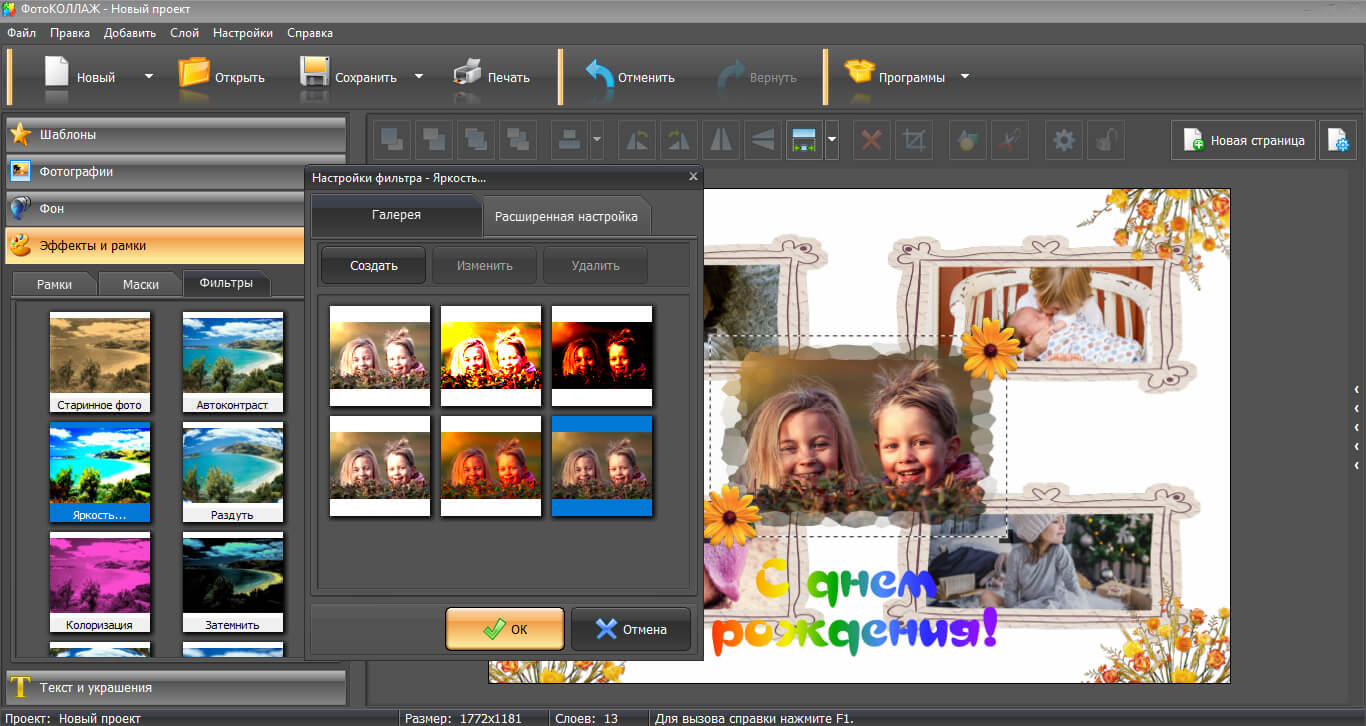
Печать и сохранение результата
Есть возможность сохранить работу как изображение или отправить ее на печать. Экспортировать результат можно в популярных графических форматах: JPEG, PNG, BMP, TIFF, GIF.
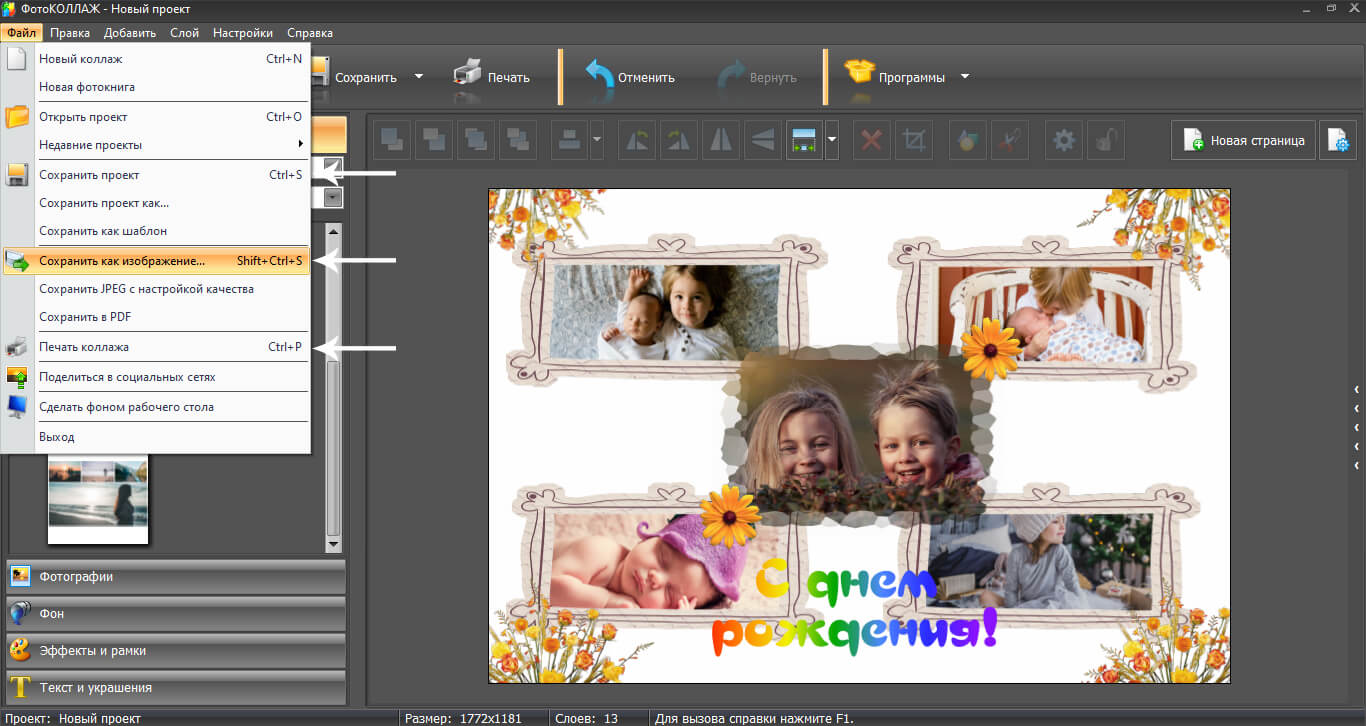
Нажмите «Файл» > «Печать коллажа» для отправки открытки на устройство. Укажите принтер, формат, разрешение, количество копий. Важно выбрать хорошую плотную бумагу — акварельную или предназначенную для печати фотографий.
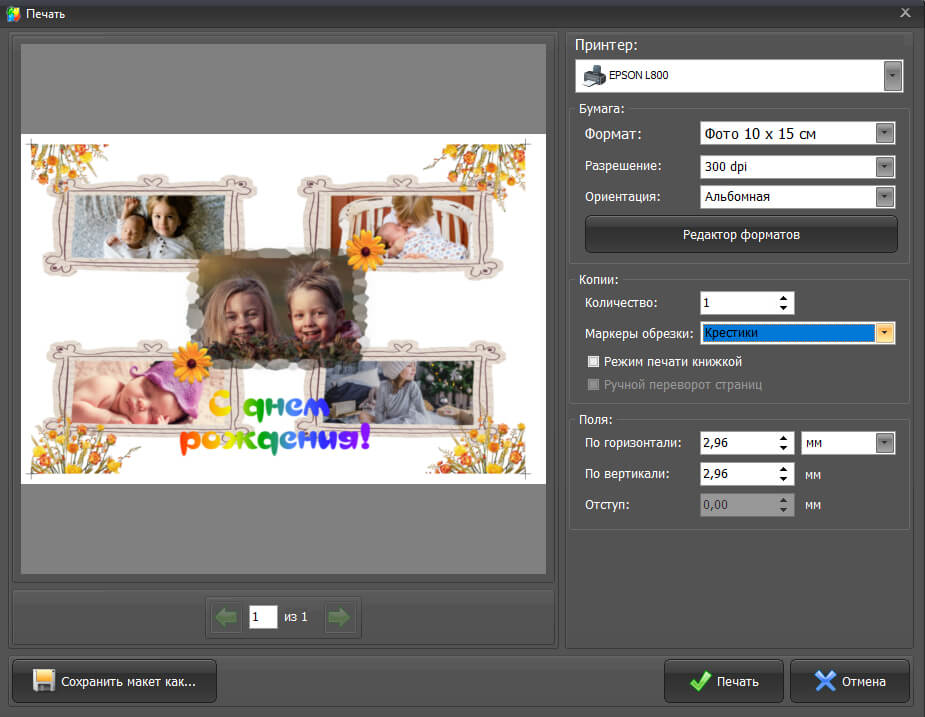
Теперь вы знаете, как сделать открытку из фото. Лучшим вариантом будет воспользоваться приложением ФотоКОЛЛАЖ. Конечно, ее можно оформить в онлайн-конструкторе, но в них редко есть все необходимые функции. Софт дает возможность получить качественный и красивый результат и распечатать его без водяных знаков. Помимо открытки, вы сможете сделать постер, коллаж или плакат, создать фотомонтаж или заменить фон. Скачайте программу и используйте все ее возможности на максимум!



